Hoe AdBlock 360 adware en de advertenties die er door getoond worden te verwijderen?
AdwareOok bekend als: Advertenties door AdBlock 360
Doe een gratis scan en controleer of uw computer is geïnfecteerd.
VERWIJDER HET NUOm het volledige product te kunnen gebruiken moet u een licentie van Combo Cleaner kopen. Beperkte proefperiode van 7 dagen beschikbaar. Combo Cleaner is eigendom van en wordt beheerd door RCS LT, het moederbedrijf van PCRisk.
Wat is AdBlock 360?
AdBlock 360 is een nep adblocker. Deze bedrieglijke browserextensie belooft pop-ups en andere opdringerige advertenties te blokkeren, evenals trackers, en automatisch advertenties op YouTube video's over te slaan. In plaats daarvan werkt AdBlock 360 als adware. Aangezien de meeste gebruikers per ongeluk adware-type producten downloaden/installeren, worden ze ook gecategoriseerd als mogelijk ongewenst programma (PUA).
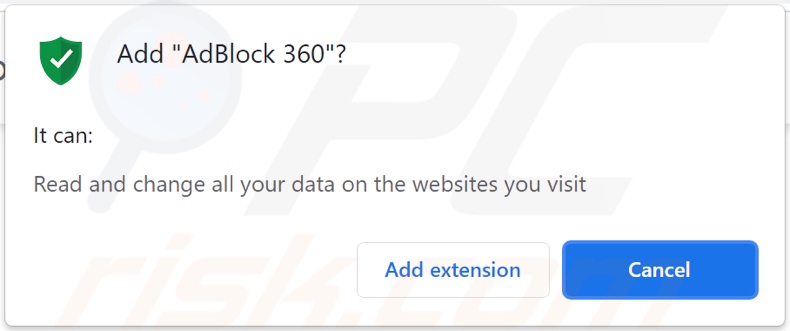
AdBlock 360 adware in detail
Adware toont verschillende pop-ups, banners, coupons, enquêtes en andere opdringerige advertenties - op elke bezochte website en/of verschillende interfaces. De advertenties verminderen de browse-ervaring en brengen de veiligheid van apparaten en gebruikers in gevaar. Opdringerige advertenties onderschrijven op verkoop gebaseerde, bedrieglijke, onbetrouwbare, bedrieglijke/oplichterij en kwaadaardige sites. Bovendien kunnen sommige van deze advertenties stiekem software downloaden/installeren (bv. PUA's) - wanneer erop geklikt wordt.
Bovendien bespioneert AdBlock 360 de surfactiviteiten van gebruikers. De verzamelde informatie omvat (maar is niet beperkt tot) browse- en zoekmachine geschiedenissen, IP adressen en persoonlijk identificeerbare details. De verzamelde gegevens worden vervolgens gedeeld met en/of verkocht aan derden (mogelijk cybercriminelen).
Kortom, de aanwezigheid van ongewenste software op apparaten kan leiden tot systeeminfecties, ernstige privacyproblemen, financiële verliezen en identiteitsdiefstal.
| Naam | Advertenties door AdBlock 360 |
| Type Bedreiging | Adware, Ongewenste advertenties, Pop-up Virus |
| Browseruitbreiding(en) | AdBlock 360 |
| Veronderstelde Functionaliteit | Adblocker/ Adblocking tool |
| Symptomen | U ziet advertenties die niet afkomstig zijn van de sites waar u surft. Opdringerige pop-up advertenties. Verminderde snelheid bij het surfen op internet. |
| Verspreidingsmethoden | Misleidende pop-up advertenties, gratis software-installers (bundeling), nep Flash Player-installers. |
| Schade | Verminderde computer prestaties, browser tracking - privacy problemen, mogelijke extra malware infecties. |
| Malware verwijderen (Windows) |
Om mogelijke malware-infecties te verwijderen, scant u uw computer met legitieme antivirussoftware. Onze beveiligingsonderzoekers raden aan Combo Cleaner te gebruiken. Combo Cleaner voor Windows DownloadenGratis scanner die controleert of uw computer geïnfecteerd is. Om het volledige product te kunnen gebruiken moet u een licentie van Combo Cleaner kopen. Beperkte proefperiode van 7 dagen beschikbaar. Combo Cleaner is eigendom van en wordt beheerd door RCS LT, het moederbedrijf van PCRisk. |
Adware in het algemeen
Social Network Ad Blocker, InstaQuick, en Reputation Lookup zijn een paar voorbeelden van adware. Deze software lijkt onschuldig en biedt ook "handige" functionaliteiten.
Echter, zoals de meeste PUA's, is het enige doel van dergelijke producten het genereren van inkomsten voor de ontwikkelaars. Daarom, in plaats van het leveren van op een van de beloofde functies, kunnen ongewenste apps opdringerige advertentiecampagnes uitvoeren, webpagina's forceren te openen, browsers kapen en gevoelige gegevens verzamelen.
Hoe heeft AdBlock 360 zich op mijn computer geïnstalleerd?
Sommige PUA's (b.v. AdBlock 360) hebben "officiële" promotie/download pagina's. Opdringerige advertenties prolifereren deze toepassingen ook. Eenmaal aangeklikt, kunnen de advertenties scripts uitvoeren om deze software te downloaden/installeren zonder toestemming van de gebruiker.
PUA's worden vaak verspreid via de "bundeling" methode - het verpakken van reguliere programma's met diverse toevoegingen. Overhaaste downloads/installaties verhogen het risico dat gebundelde inhoud op het apparaat wordt toegelaten.
Hoe voorkom ik de installatie van mogelijk ongewenste toepassingen?
Het is raadzaam om software altijd te onderzoeken en te downloaden van officiële/geverifieerde kanalen. Onbetrouwbare bronnen, bijv. onofficiële en gratis file-hosting sites, Peer-to-Peer sharing netwerken, enz. - bieden vaak gebundelde en schadelijke inhoud.
Bij het downloaden/installeren, is het aanbevolen om de voorwaarden te lezen, mogelijke opties te bestuderen, de "Aangepaste/Geavanceerde" opties te gebruiken, en opt-out van alle supplementen. Opdringerige advertenties lijken legitiem, maar ze worden omgeleid naar verschillende twijfelachtige websites (bijv. gokken, adult-dating, pornografie, enz.).
Als u dergelijke advertenties en/of omleidingen tegenkomt, moet u het systeem controleren en alle verdachte toepassingen en browserextensies/plug-ins opsporen en onmiddellijk van het systeem verwijderen. Als uw computer reeds geïnfecteerd is met AdBlock 360, raden we u aan een scan uit te voeren met Combo Cleaner Antivirus voor Windows om deze adware automatisch te verwijderen.
Website gebruikt om de AdBlock 360 adware te promoten:
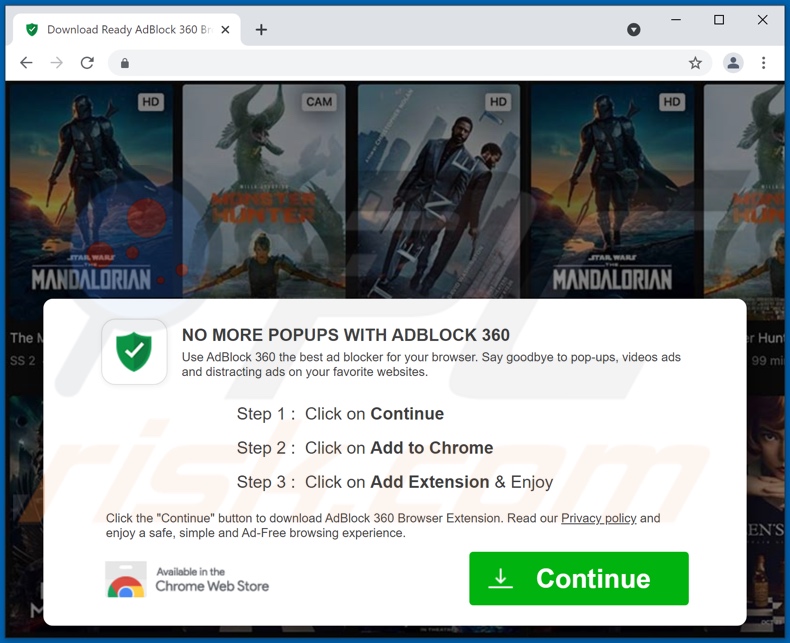
Onmiddellijke automatische malwareverwijdering:
Handmatig de dreiging verwijderen, kan een langdurig en ingewikkeld proces zijn dat geavanceerde computer vaardigheden vereist. Combo Cleaner is een professionele automatische malware verwijderaar die wordt aanbevolen om malware te verwijderen. Download het door op de onderstaande knop te klikken:
DOWNLOAD Combo CleanerDoor het downloaden van software op deze website verklaar je je akkoord met ons privacybeleid en onze algemene voorwaarden. Om het volledige product te kunnen gebruiken moet u een licentie van Combo Cleaner kopen. Beperkte proefperiode van 7 dagen beschikbaar. Combo Cleaner is eigendom van en wordt beheerd door RCS LT, het moederbedrijf van PCRisk.
Snelmenu:
- Wat is AdBlock 360?
- STAP 1. Verwijder de AdBlock 360 toepassing via het Configuratiescherm.
- STAP 2. Verwijder AdBlock 360 advertenties uit Google Chrome.
- STAP 3. Verwijder 'Ads by AdBlock 360' uit Mozilla Firefox.
- STAP 4. Verwijder AdBlock 360 extensie uit Safari.
- STAP 5. Verwijder malafide plug-ins uit Microsoft Edge.
AdBlock 360 adware verwijdering:
Windows 10 gebruikers:

Klik rechts in de linkerbenedenhoek, in het Snelle Toegang-menu selecteer Controle Paneel. In het geopende schem kies je Programma's en Toepassingen.
Windows 7 gebruikers:

Klik Start ("het Windows Logo" in de linkerbenedenhoek van je desktop), kies Controle Paneel. Zoek naar Programma's en toepassingen.
macOS (OSX) gebruikers:

Klik op Finder, in het geopende scherm selecteer je Applicaties. Sleep de app van de Applicaties folder naar de Prullenbak (die zich in je Dock bevindt), klik dan rechts op het Prullenbak-icoon en selecteer Prullenbak Leegmaken.
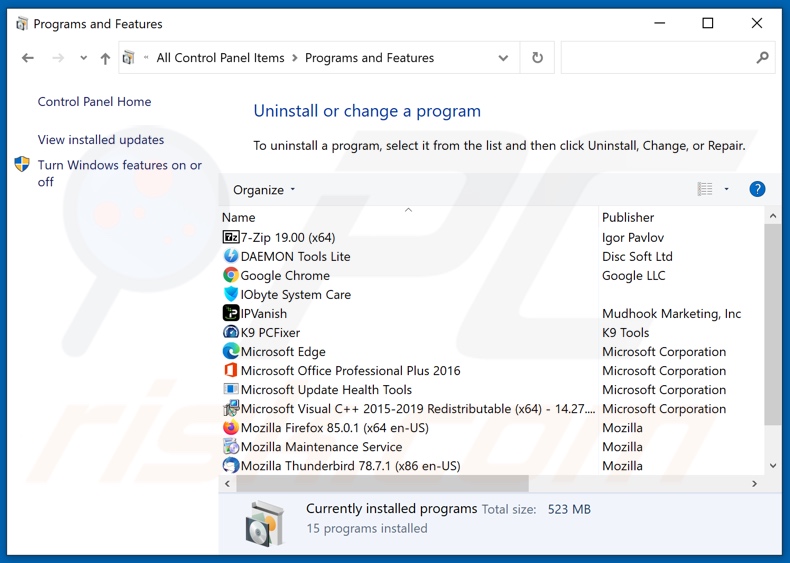
In het venster voor het verwijderen van programma's, zoek naar "AdBlock 360", selecteer dit item en klik op "Verwijder" or "Uninstall".
Na het verwijderen van de mogelijk ongewenste toepassing (die AdBlock 360 advertenties veroorzaakt), scan uw computer op overblijvende ongewenste componenten of mogelijke malware infecties. Om uw computer te scannen, gebruikt u aanbevolen malwareverwijderingssoftware.
DOWNLOAD verwijderprogramma voor malware-infecties
Combo Cleaner die controleert of uw computer geïnfecteerd is. Om het volledige product te kunnen gebruiken moet u een licentie van Combo Cleaner kopen. Beperkte proefperiode van 7 dagen beschikbaar. Combo Cleaner is eigendom van en wordt beheerd door RCS LT, het moederbedrijf van PCRisk.
Verwijder AdBlock 360 adware van Internet browsers:
Video die laat zien hoe u mogelijk ongewenste browser add-ons verwijdert:
 Verwijder schadelijke extensies uit Google Chrome:
Verwijder schadelijke extensies uit Google Chrome:
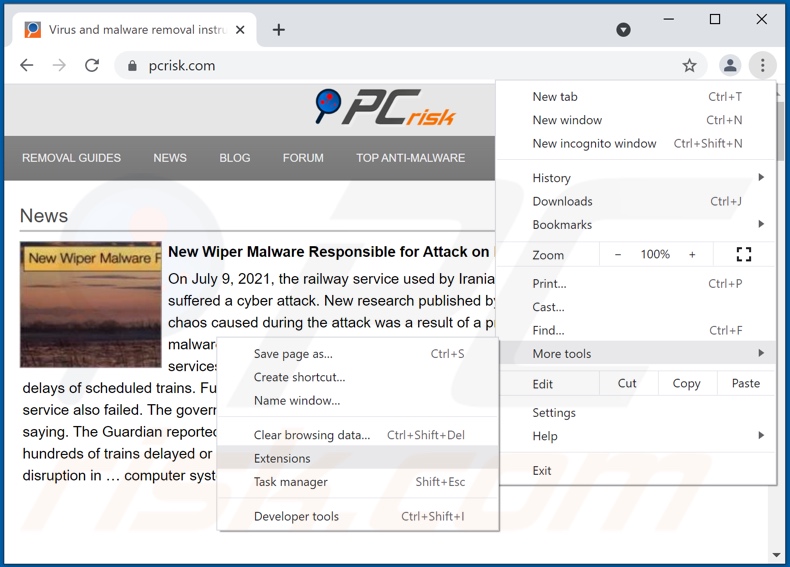
Klik op het Chrome-menupictogram ![]() (in de rechterbovenhoek van Google Chrome), selecteer "Meer tools" en klik op "Extensies". Zoek "AdBlock 360", selecteer dit item en klik op het prullenbakicoon.
(in de rechterbovenhoek van Google Chrome), selecteer "Meer tools" en klik op "Extensies". Zoek "AdBlock 360", selecteer dit item en klik op het prullenbakicoon.
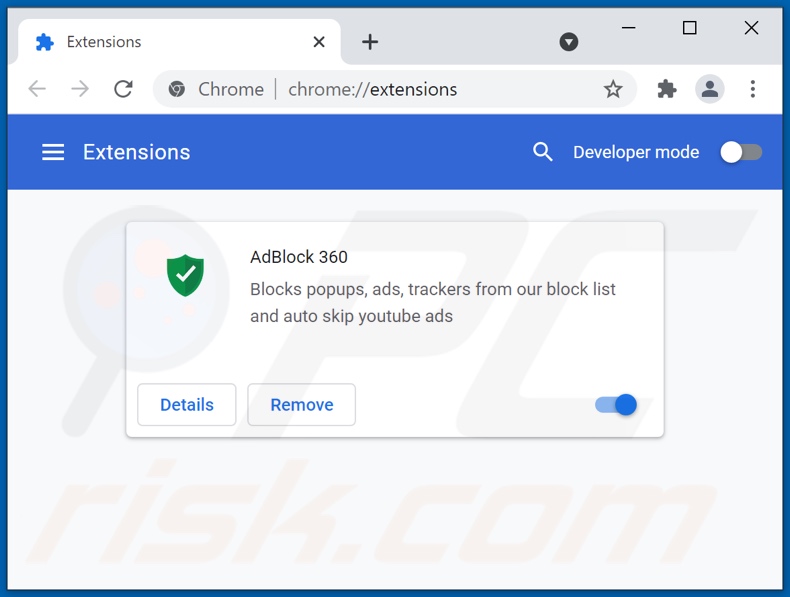
Optionele methode:
Als je problemen hebt met het verwijderen van advertenties door adblock 360, reset dan de instellingen van je Google Chrome browser. Klik op het Chrome menu icoon ![]() (in de rechterbovenhoek van Google Chrome) en selecteer Instellingen. Scroll naar onder. Klik op de link Geavanceerd....
(in de rechterbovenhoek van Google Chrome) en selecteer Instellingen. Scroll naar onder. Klik op de link Geavanceerd....

Nadat je helemaal naar benden hebt gescrolld klik je op Resetten (Instellingen terugzetten naar de oorspronkelijke standaardwaarden)-knop.

In het geopende scherm, bevestig dat je de Google Chrome instellingen wilt resetten door op de 'resetten'-knop te klikken.

 Verwijder schadelijke plugins uit Mozilla Firefox:
Verwijder schadelijke plugins uit Mozilla Firefox:
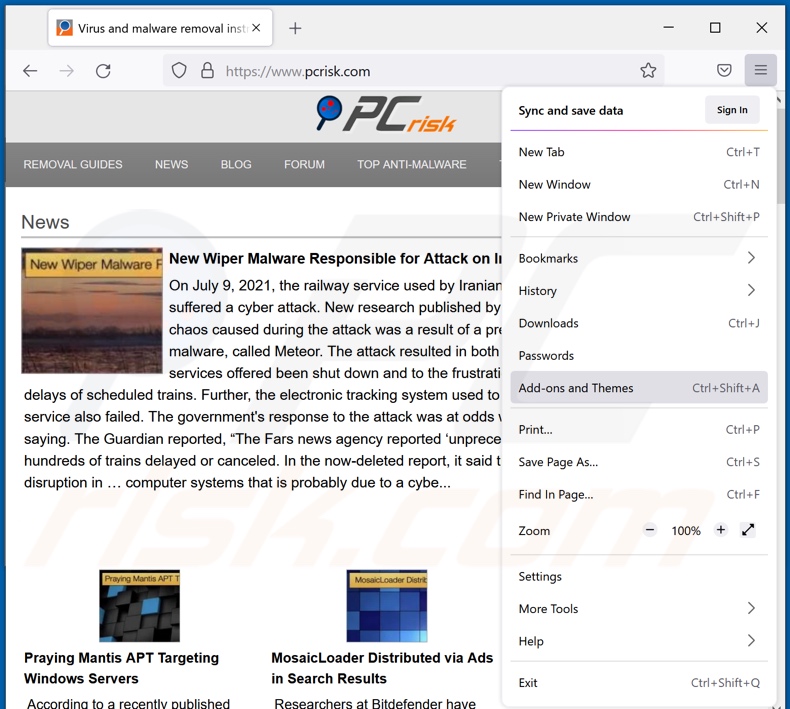
Klik op het Firefox-menu ![]() (in de rechterbovenhoek van het hoofdvenster), selecteer "Add-ons". Klik op "Extensies", in het geopende venster, verwijder "AdBlock 360".
(in de rechterbovenhoek van het hoofdvenster), selecteer "Add-ons". Klik op "Extensies", in het geopende venster, verwijder "AdBlock 360".
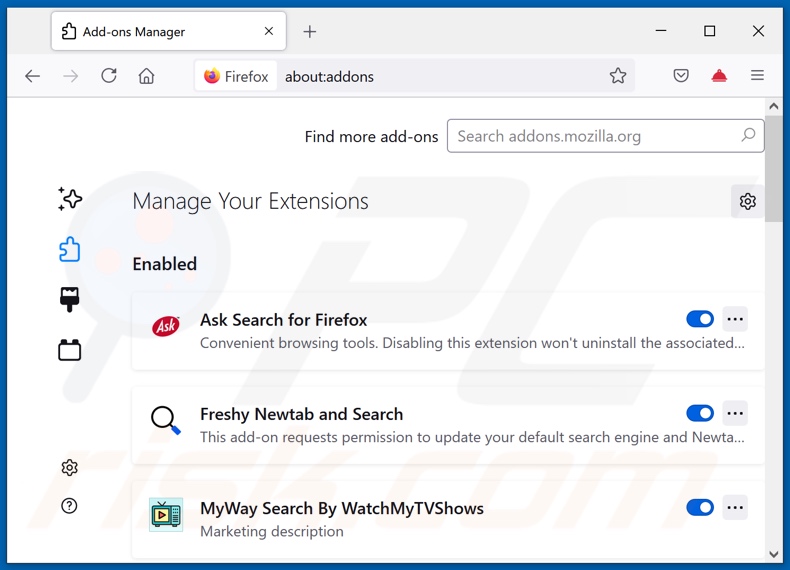
Optionele methode:
Computergebruikers die problemen blijven hebben met het verwijderen van advertenties door adblock 360 kunnen de Mozilla Firefox instellingen naar standaard herstellen.
Open Mozilla Firefox, in de rechterbovenhoek van het hoofdvenster klik je op het Firefox menu ![]() , in het geopende keuzemenu kies je het Open Help Menu-icoon
, in het geopende keuzemenu kies je het Open Help Menu-icoon ![]()

Klik dan op Probleemoplossing-informatie.

In het geopende scherm klik je op de Firefox Herstellen knop.

In het geopende scherm bevestig je dat je de Mozilla Firefox instellingen naar Standaard wil herstellen door op de Herstellen-knop te klikken.

 Verwijder kwaadaardige extensies uit Safari:
Verwijder kwaadaardige extensies uit Safari:

Verzeker je ervan dat je Safari browser actief is, klik op het Safari menu en selecteer Voorkeuren….

In het geopende venster klik je op Extensies, zoek naar recent geïnstalleerde verdachte extensies, selecteer deze en klik op Verwijderen.
Optionele methode:
Verzeker je ervan dat je Safari browser actief is en klik op het Safari-menu. In het keuzemenu selecteer je Geschiedenis en Website Data verwijderen…

In het geopende scherm seleceer je alle geschiedenis en klik je op de Geschiedenis Verwijderen-knop.

 Kwaadaardige extensies verwijderen uit Microsoft Edge:
Kwaadaardige extensies verwijderen uit Microsoft Edge:

Klik op het menu-icoon in Edge ![]() (in de rechterbovenhoek van Microsoft Edge), kiest u "Extensies". Zoek recent geïnstalleerde en verdachte browser add-ons en klik op "Verwijderen" (onder hun naam).
(in de rechterbovenhoek van Microsoft Edge), kiest u "Extensies". Zoek recent geïnstalleerde en verdachte browser add-ons en klik op "Verwijderen" (onder hun naam).

Optionele methode:
Als u problemen blijft ondervinden met het verwijderen van de advertenties door adblock 360, herstel dan de instellingen van uw Microsoft Edge browser. Klik op het Edge menu-icoon ![]() (in de rechterbovenhoek van Microsoft Edge) en selecteer Instellingen.
(in de rechterbovenhoek van Microsoft Edge) en selecteer Instellingen.

In het geopende menu kiest u Opnieuw instellen.

Kies Instellingen naar hun standaardwaarden herstellen. In het geopende scherm bevestigt u dat u de instellingen van Microsoft Edge wilt herstellen door op de knop Opnieuw instellen te klikken.

- Als dat niet helpt, volg dan deze alternatieve instructies om de Microsoft Edge browser te herstellen.
Samenvatting:
 De meeste adware of mogelijk ongewenste applicaties infiltreren internetbrowsers van gebruikers via gratis software downloads. Merk op dat de veiligste bron voor het downloaden van gratis software de website van de ontwikkelaar is. Om de installatie van adware te vermijden wees je best erg oplettend met het downloaden of installeren van gratis software.Bij het installeren van het reeds gedownloaden gratis programma kies je best de aangepast of geavanceerde installatie-opties - deze stap zal zlle mogelijk ongewenste applicaties aan het licht brengen die werden geïnstalleerd samen met het gekozen gratis programma.
De meeste adware of mogelijk ongewenste applicaties infiltreren internetbrowsers van gebruikers via gratis software downloads. Merk op dat de veiligste bron voor het downloaden van gratis software de website van de ontwikkelaar is. Om de installatie van adware te vermijden wees je best erg oplettend met het downloaden of installeren van gratis software.Bij het installeren van het reeds gedownloaden gratis programma kies je best de aangepast of geavanceerde installatie-opties - deze stap zal zlle mogelijk ongewenste applicaties aan het licht brengen die werden geïnstalleerd samen met het gekozen gratis programma.
Hulp bij de verwijdering:
Als je problemen ervaart bij pogingen om advertenties door adblock 360 van je computer te verwijderen, vraag dan om hulp in ons malware verwijderingsforum.
Post een commentaar:
Als je bijkomende informatie hebt over advertenties door adblock 360 of z'n verwijdering, gelieve je kennis dan te delen in de onderstaande commentaren.
Bron: https://www.pcrisk.com/removal-guides/21940-adblock-360-adware
Veelgestelde Vragen (FAQ)
Welke schade kan adware aanrichten?
Adware die op een systeem is geïnstalleerd kan de prestaties ervan verminderen en de browse-ervaring beïnvloeden (bv. de zichtbaarheid van websites beperken, de surfsnelheid, enz.) Bovendien kunnen advertenties die door adware worden geleverd een verscheidenheid aan gevaarlijke inhoud promoten.
Wat doet adware?
Reclame-ondersteunde software of adware - is ontworpen om opdringerige reclamecampagnes te voeren. Met andere woorden, het levert verschillende advertenties.
Hoe genereren adware-ontwikkelaars inkomsten?
Adware genereert winst via affiliate programma's, meestal door klikken op advertenties, bezoeken aan websites, aankopen van producten, of iets dergelijks.
Zal Combo Cleaner de AdBlock 360 adware verwijderen?
Ja, Combo Cleaner is in staat om apparaten te scannen en geïnstalleerde adware-type toepassingen te verwijderen. Echter, handmatige verwijdering is niet altijd de perfecte oplossing. In sommige gevallen, zelfs nadat de adware is verwijderd - blijven verschillende bestanden zich verbergen in het systeem. Bovendien kunnen deze overblijfselen blijven draaien.
Delen:

Tomas Meskauskas
Deskundig beveiligingsonderzoeker, professioneel malware-analist
Ik ben gepassioneerd door computerbeveiliging en -technologie. Ik ben al meer dan 10 jaar werkzaam in verschillende bedrijven die op zoek zijn naar oplossingen voor computertechnische problemen en internetbeveiliging. Ik werk sinds 2010 als auteur en redacteur voor PCrisk. Volg mij op Twitter en LinkedIn om op de hoogte te blijven van de nieuwste online beveiligingsrisico's.
Het beveiligingsportaal PCrisk wordt aangeboden door het bedrijf RCS LT.
Gecombineerde krachten van beveiligingsonderzoekers helpen computergebruikers voorlichten over de nieuwste online beveiligingsrisico's. Meer informatie over het bedrijf RCS LT.
Onze richtlijnen voor het verwijderen van malware zijn gratis. Als u ons echter wilt steunen, kunt u ons een donatie sturen.
DonerenHet beveiligingsportaal PCrisk wordt aangeboden door het bedrijf RCS LT.
Gecombineerde krachten van beveiligingsonderzoekers helpen computergebruikers voorlichten over de nieuwste online beveiligingsrisico's. Meer informatie over het bedrijf RCS LT.
Onze richtlijnen voor het verwijderen van malware zijn gratis. Als u ons echter wilt steunen, kunt u ons een donatie sturen.
Doneren
▼ Toon discussie